Kako smanjiti ažuriranja trake zadataka za vijesti i interese u sustavu Windows 10
U ovom vodiču vidjet ćemo kako smanjiti ili isključiti ažuriranja programske trake(reduce Taskbar Updates On or Off) za vijesti i interese(News and Interests) u sustavu Windows 10(Windows 10) . Onemogućavanjem ažuriranja možete smanjiti potrošnju svojih internetskih podataka. Stoga(Hence) je to korisna značajka u slučaju da imate ograničen podatkovni plan.
Reduce Taskbar Updates On/Off za vijesti(News) i interese
Značajku Reduce Taskbar(Reduce Taskbar) Updates za vijesti i interese(News and Interests) možete uključiti i isključiti na sljedeća dva načina:
- Kontekstni izbornik trake zadataka.
- Urednik registra.
1] Korištenjem kontekstnog izbornika trake zadataka(Taskbar)
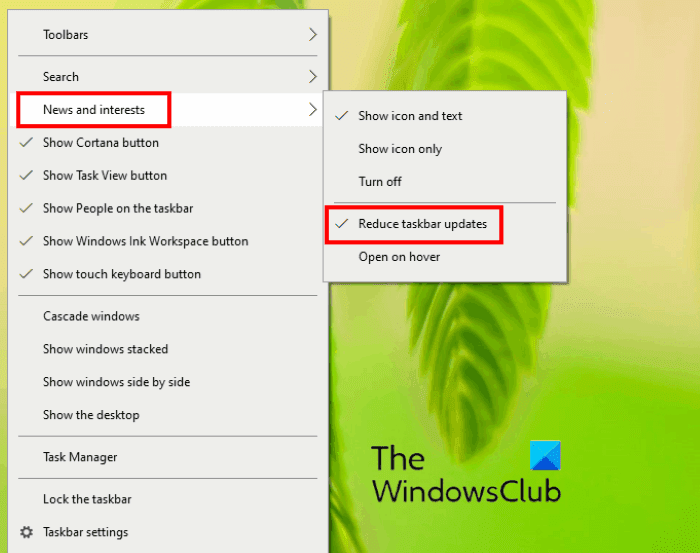
Upute za uključivanje Reduce Taskbar Updates iz kontekstnog izbornika navedene su u nastavku:
- Desnom tipkom miša kliknite programsku traku.
- Kliknite na opciju Vijesti i interesi(News and Interest) .
- Kliknite na opciju Reduce Taskbar Updates .
Nakon toga, Reduce Taskbar Updates prikazat će ikonu kvačice (pogledajte gornju snimku zaslona). Ikona kvačice označava da je značajka uključena.
2] Pomoću uređivača registra
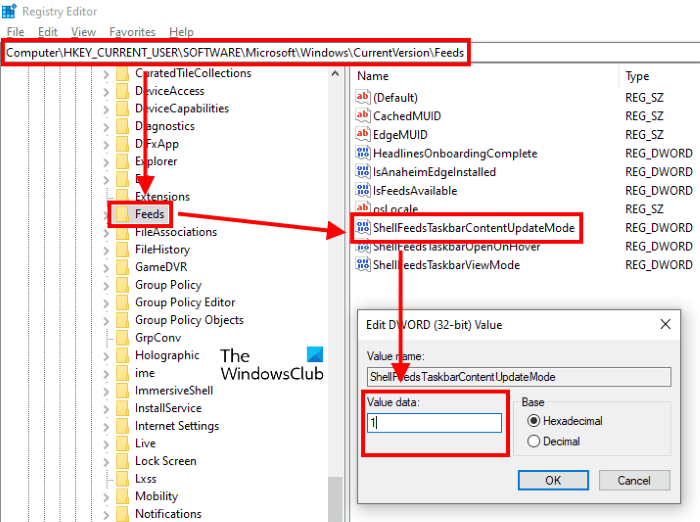
Prije nego što nastavite, preporučujemo da napravite sigurnosnu kopiju registra(backup of the registry) na tvrdom disku. To će vam omogućiti vraćanje registra ako dođe do greške. Slijedite dolje navedene upute:
- Pokrenite uređivač registra.
- Idite na put opisan kasnije u ovom članku.
- Napravite novu DWORD vrijednost(DWORD Value) (ako nije tamo).
- Izmijenite podatke vrijednosti DWORD da biste uključili i (Modify DWORD)isključili(Off) značajku .
- Kliknite OK za spremanje postavki.
Razmotrimo detaljno ove korake:
Upišite regeditu okvir za pretraživanje sustava Windows . (Windows)Kliknite(Click) na aplikaciju Registry Editor da biste je pokrenuli. Kliknite Da(Click Yes) u prozoru UAC . Alternativno, također možete pokrenuti uređivač registra(Registry Editor) tako da upišete isti tekst u dijaloški okvir Pokreni .(Run)
U uređivaču registra(Registry Editor) idite na sljedeći put:
HKEY_CURRENT_USER\Software\Microsoft\Windows\CurrentVersion
Možete jednostavno kopirati i zalijepiti put u adresnu traku uređivača registra(Registry Editor) umjesto da se ručno krećete do ciljanog ključa.
Sada proširite ključ CurrentVersion dvostrukim klikom na njega i provjerite sadrži li potključ Feeds ili ne. (Feeds)Ako potključ Feeds ne postoji, morate ga kreirati. Da biste to učinili, desnom tipkom miša kliknite ključ CurrentVersion i idite na " New > Key ". Imenujte ovaj novostvoreni ključ kao Feeds .
Odaberite potključ Feed i provjerite je li vrijednost DWORD " (DWORD Value “)ShellFeedsTaskbarContentUpdateMode " prisutna na desnom oknu ili ne.
Stvorite ga ako ga nema. Da biste to učinili, desnom tipkom miša kliknite prazan prostor na desnom oknu i idite na " New > DWORD (32-bit) Value ". Imenujte ovu novostvorenu vrijednost kao ShellFeedsTaskbarContentUpdateMode .
Sada dvaput kliknite na DWORD vrijednost(DWORD Value) i upišite:
- 0 da biste isključili Reduce Taskbar Updates .
- 1 da biste uključili Reduce Taskbar Updates .
Kada završite, kliknite U redu da biste spremili promjene i zatvorili uređivač registra(Registry Editor) .
To je to.
Povezani postovi(Related posts) :
- Omogućite ili onemogućite Vijesti i interese na programskoj traci(Enable or Disable News and Interests on Taskbar) .
- Omogućite ili onemogućite otvorene vijesti i interese pri pokazivaču miša(Enable or Disable Open News and Interests on hover) .
Related posts
Omogućite ili onemogućite otvorene vijesti i interese pri pokazivaču miša u sustavu Windows 10
Omogućite poboljšanu zaštitu od lažiranja u Windows 10 Hello Face Authentication
Kako promijeniti jezik feeda vijesti i interesa u sustavu Windows 11/10
Kako formatirati Windows 10 računalo
Značajke uklonjene u sustavu Windows 10 v 21H1
Kako onemogućiti automatsko ažuriranje upravljačkih programa u sustavu Windows 10
Kako onemogućiti Snimač koraka u sustavu Windows 10
Što je paket za omogućavanje u sustavu Windows 10
Kako onemogućiti ili, omogućiti i konfigurirati Focus Assist u sustavu Windows 10
Značajke uklonjene u ažuriranju sustava Windows 10 v20H2 iz listopada 2020
Kako onemogućiti zaštitne mjere za ažuriranja značajki u sustavu Windows 10
Kako gledati fotografije kao dijaprojekciju u sustavu Windows 10
Kako koristiti novo pretraživanje sa značajkom snimanja zaslona u sustavu Windows 10
Zaustavite Windows 10 od nadogradnje na sljedeću verziju ili instaliranja ažuriranja značajki
5 najboljih novih značajki u Windows 10 ažuriranju 1809
Značajke pristupačnosti sustava Windows 10 za osobe s invaliditetom
Značajke, savjeti i trikovi Cortane u sustavu Windows 10
Učinkovit alat za dozvole za datoteke i mape u sustavu Windows 10
Kako otvoriti Windows Mobility Center u sustavu Windows 10
Omogućite ili onemogućite vijesti i interese na programskoj traci u sustavu Windows 10
